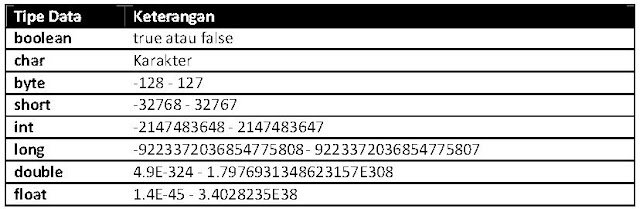Idhostinger merupakan salah satu solusi untuk menyimpan file web secara online atau lebih sering dikenalh dengan hosting.
File berbasis web yang sudah kita buat pastinya ingin bisa diakses dari berbagai lokasi, tidak terbatas untuk lokal saja misalnya dilaptop atau pc kita. Hosting ini juga bisa dijadikan alat bantu untuk menyimpan database web secara online. Untuk itu pada kesempatan kali ini saya akan mencoba memandu rekan semua untuk mengupload file berbasis web sehingga web tersebut bisa diakses secara online. Berikut ulasannya :
1. Langkah Pertama. Kunjungi official site
Idhostinger.com, tentunya rekan harus login terlebih dahulu menggunakan Email dan Password yang sudah di buat di Idhostinger. Apabila belum punya silahkan register terlebih dahulu atau melalui Google+. Jika sudah silahkan login menggunakan email dan password yang sudah dibuat tersebut.
2. Langkah Kedua. Sesudah anda masuk kedalam Control Panel Hosting Idhostinger (Cpanel Hosting). Di dalam navigasi menu. Pilih Hosting kemudian pilih Order Hosting Baru.
3. Langkah Ketiga. Di halaman ini rekan akan dihadapkan dengan 3 jenis paket hosting ada yang Gratis, Premium maupun Bisnis. Seperti yang saya katakan di awal tadi karena tujuannya kita buat belajar dan ngirit pilih paket yang gratis saja. Lalu Klik Order.
4. Langkah keempat. Halaman ini merupakan halaman Setup Hosting diamana anda memilih alamat domain agar nantinya aplikasi anda bisa diakses secara online. Kemudian gunakan subdomain yang sudah tersedia atau bawaan dari Idhostinger. Buat juga password untuk aplikasi web kita. Kemudian kita Pilih Lanjutkan.
5. Langkah kelima. Di Halaman Ringkasan Order ini ketikkan kode Captcha atau kode verifikasi bukan robot, beserta checklist atau centang tulisan persetujuan kemudian klik Order.
6. Langkah Keenam. Di halaman Akun Hosting ini subdomain yang anda buat tadi sudah selesai dibuat. Klik pada nama subdomain yang kita buat tadi lalu klik tombol kelola. Semisal nama subdomainnya belum muncul coba anda refresh ulang halamannya.
7. Langkah Ketujuh. Anda akan dibawa di halaman Cpanel Hosting dari Subdomain yang dibuat tadi. Scroll ke bawah pada menu Database. Klik tombol Database MySQL untuk membuat nama database, nama user, dan password database. Isikan pada kolom yang tersedia lalu klik Buat. Hingga datanya tergenerate seperti gambar di bawah.
8. Langkah Kedelapan. Masuk Kembali ke halaman Cpanel Hosting dari Subdomain dibuat. Scroll ke bawah pada menu Database. Klik PhpMyAdmin untuk mengupload file database sql kita yang sebelumnya sudah kita buat di local. Jika belum ada database anda juga bisa membuatnya melalui menu tersebut. Tapi disini saya menggunakan cara meng import database yang sudah ada saja. Kemudian tunggu hingga tabel dari database yang kita import masuk ke dalam database servernya cpanel.
Jika proses import database sudah selesai anda bisa kembali lagi ke halaman utama cpanel subdomain anda.
9. Langkah Sembilan. Kembali lagi di halaman Cpanel Hosting dari Subdomain yang dibuat tadi. Jika anda bingung dimana letaknya mungkin gambar ini bisa membantu.
Setelah masuk ke halaman cpanel hosting, scroll ke bawah pada menu File. Kemudian pilih File Manajer 2.
10. Langkah Sepuluh. Kemudian anda klik folder public_html. Dan jika sudah berada di dalam folder public_html silahkan klik upload
11. Langkah Sebelas. Upload file aplikasi web nya dalam bentuk .zip kemudian klik icon centang warna hijau. Jika proses upload sudah selesai klik icon kembali warna biru.
12. Langkah Duabelas. Jika aplikasi menggunakan database sql, klik edit pada directory file koneksi.php anda, sesuaikanlah dengan nama server database, user dan password yang sudah kita buat di langkah B nomor 7 diatas. Kemudian anda klik icon save. Abaikan langkah ini jika aplikasi web anda tidak menggunakan database.
13. Terakhir jangan lupa untuk menghapus file default.php agar aplikasi web yang anda upload bisa dijalankan. Letaknya ada di dalam folder public_html.
Sampai disini anda sudah sukses mengupload begitu pula mengkonfigurasi aplikasi web anda di hosting idhostinger. Akses Aplikasi yang anda menggunakan subdomain yang buat tadi melalui address bar web browser anda.
Semoga dapat bermanfaat bagi rekan - rekan yang membutuhkan.
Selamat mencoba . . . .